Запрос лицензий из личного кабинета: различия между версиями
Нет описания правки |
|||
| (не показано 9 промежуточных версий 2 участников) | |||
| Строка 1: | Строка 1: | ||
<languages/> | |||
<translate> | |||
<!--T:1--> | |||
== '''Описание ситуации''' == | == '''Описание ситуации''' == | ||
Пользователям платформы SmartPlayer получили новую возможность, связанную с получением информации и запроса лицензий напрямую из личного кабинета. Данная функциональность | Пользователям платформы SmartPlayer получили новую возможность, связанную с получением информации и запроса лицензий напрямую из личного кабинета. Данная функциональность запрашивать нужное количество лицензий напрямую из личного кабинета. | ||
{{Note|Если пользователь не знает кто его менеджер или за каким менеджером он закреплен рекомендуется обращаться по почте sale@smartplayer.org. В письме необходимо указать название проекта и вложенным сертификатом на лицензии, который пользователь получает при начале сотрудничества с компанией SmartPlayer. |warn}} | |||
== '''Алгоритм действия''' == | == '''Алгоритм действия''' == | ||
Для начала пользователь должен зарегистрироваться или авторизоваться на платформе SmartPlayer.<br> | Для начала пользователь должен зарегистрироваться или авторизоваться на платформе SmartPlayer.<br> | ||
| Строка 8: | Строка 12: | ||
[[File:Запросить_лицензии.png|thumb|center| Пример отображения кнопки "Запросить лицензии" |800px]] | [[File:Запросить_лицензии.png|thumb|center| Пример отображения кнопки "Запросить лицензии" |800px]] | ||
Нажав на кнопку "Запросить лицензии", пользователю откроется модальное окно со списком параметров, которые необходимо указать при запросе лицензии. В этот список входят: | Нажав на кнопку "Запросить лицензии", пользователю откроется модальное окно со списком параметров, которые необходимо указать при запросе лицензии. В этот список входят: | ||
* Количество устройств - указать количество устройств в строке числом | * Количество устройств - указать количество устройств в строке числом; | ||
* Тип лицензии - предлагается в виде раскрывающегося списка на выбор: подписка или выкуп | * Тип лицензии - предлагается в виде раскрывающегося списка на выбор: подписка или выкуп; | ||
* Тариф - выбирается тариф доступный из раскрывающегося списка | * Тариф - выбирается тариф доступный из раскрывающегося списка; | ||
* Дата начала - указывается дата начала действия лицензия на устройстве. Выбирается с помощью календаря | * Дата начала - указывается дата начала действия лицензия на устройстве. Выбирается с помощью календаря; | ||
* Дата окончания - можно выбрать один из четырёх вариантов: произвольная (доступен календарь выбора даты), месяц, полгода и год | * Дата окончания - можно выбрать один из четырёх вариантов: произвольная (доступен календарь выбора даты), месяц, полгода и год; | ||
* Комментарии - позволяет прописать текстом комментарии к списку лицензий | * Комментарии - позволяет прописать текстом комментарии к списку лицензий. | ||
После заполнения и выбора нужных параметров окне пользователю необходимо нажать на кнопку "Сформировать". | После заполнения и выбора нужных параметров окне пользователю необходимо нажать на кнопку "Сформировать". | ||
[[File:Кнопка_сформировать.png|thumb|center| Пример отображения модального окна и кнопки "Сформировать" для списка лицензий|800px]] | [[File:Кнопка_сформировать.png|thumb|center| Пример отображения модального окна и кнопки "Сформировать" для списка лицензий|800px]] | ||
Далее из личного кабинета будет выгружен файл в память ПК. Этот файл будет находиться в разделе "Загрузки" / "Downloads". | Далее из личного кабинета будет выгружен файл в память ПК. Этот файл будет находиться в разделе "Загрузки" / "Downloads". | ||
[[File:Файл_с_лицензиями.png|thumb|center| Пример файла с лицензиями на ПК|800px]] | [[File:Файл_с_лицензиями.png|thumb|center| Пример файла с лицензиями на ПК|800px]] | ||
Финальным шагом пользователю необходимо | Финальным шагом пользователю необходимо направить получившийся файл своему менеджеру из компании SmartPlayer. | ||
== '''Дополнительная информация''' == | == '''Дополнительная информация''' == | ||
Если данная статья не помогает использовать функционал по назначению или после ее прочтения остаются вопросы можно озвучить данные вопросы в разделе "Обсуждения" вверху страницы. | Если данная статья не помогает использовать функционал по назначению или после ее прочтения остаются вопросы можно озвучить данные вопросы в разделе "Обсуждения" вверху страницы. | ||
[[File:Обсуждение_лицензий.png|thumb|center| Пример отображения вкладки "Обсуждения" на wiki-странице |800px]] | [[File:Обсуждение_лицензий.png|thumb|center| Пример отображения вкладки "Обсуждения" на wiki-странице |800px]] | ||
Также дополнительную информацию можно узнать на странице [[Как взаимодействовать пользователю с разделом "Обсуждения"]] | Также дополнительную информацию можно узнать на странице [[Как взаимодействовать пользователю с разделом "Обсуждения"]] | ||
</translate> | |||
Текущая версия от 09:06, 19 сентября 2025
Описание ситуации
Пользователям платформы SmartPlayer получили новую возможность, связанную с получением информации и запроса лицензий напрямую из личного кабинета. Данная функциональность запрашивать нужное количество лицензий напрямую из личного кабинета.
Алгоритм действия
Для начала пользователь должен зарегистрироваться или авторизоваться на платформе SmartPlayer.
Следующим шагом пользователю необходимо в личном кабинете SmartPlayer проскроллить вниз и найти раздел "Лицензииbeta" и кликнуть по нему.
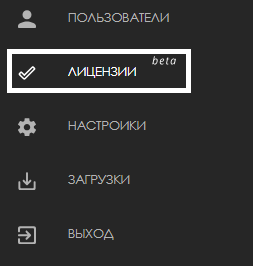
После нажатия откроется новая страница. В окне пользователь должен кликнуть по кнопке "Запросить лицензии".
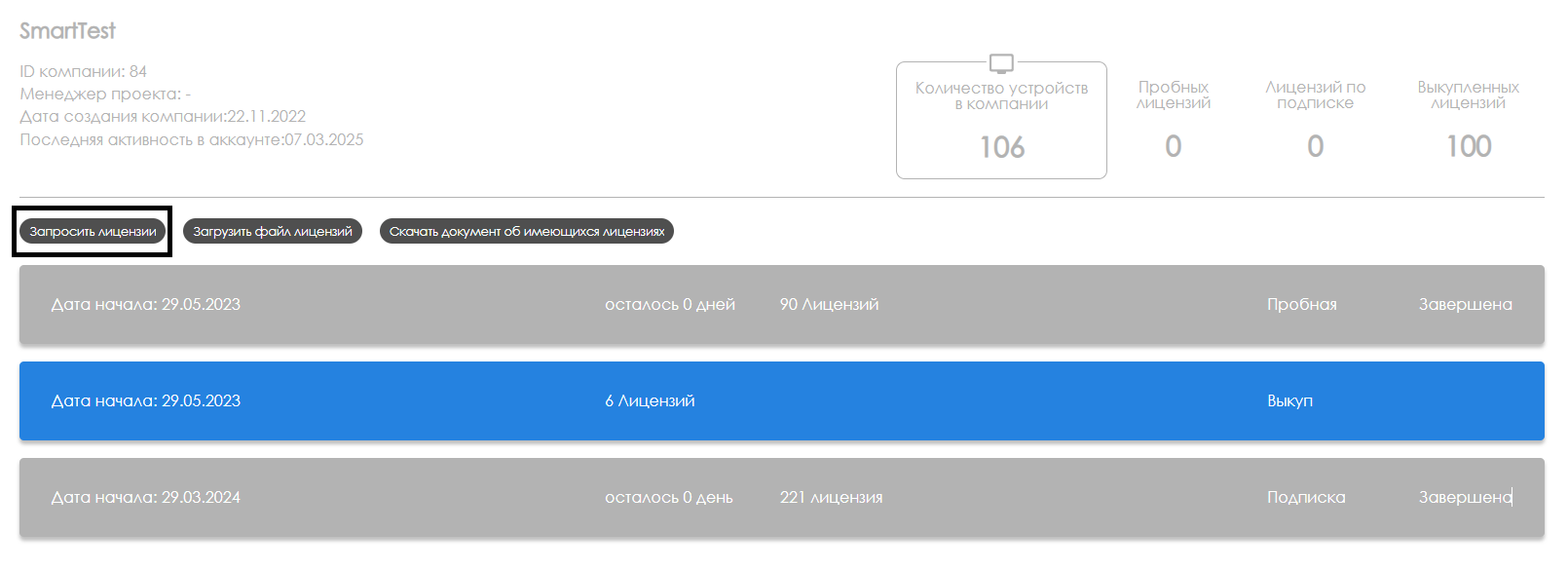
Нажав на кнопку "Запросить лицензии", пользователю откроется модальное окно со списком параметров, которые необходимо указать при запросе лицензии. В этот список входят:
- Количество устройств - указать количество устройств в строке числом;
- Тип лицензии - предлагается в виде раскрывающегося списка на выбор: подписка или выкуп;
- Тариф - выбирается тариф доступный из раскрывающегося списка;
- Дата начала - указывается дата начала действия лицензия на устройстве. Выбирается с помощью календаря;
- Дата окончания - можно выбрать один из четырёх вариантов: произвольная (доступен календарь выбора даты), месяц, полгода и год;
- Комментарии - позволяет прописать текстом комментарии к списку лицензий.
После заполнения и выбора нужных параметров окне пользователю необходимо нажать на кнопку "Сформировать".
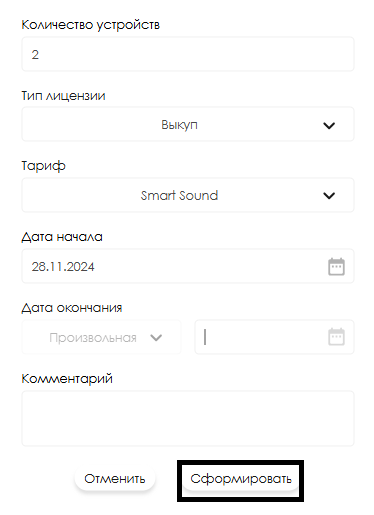
Далее из личного кабинета будет выгружен файл в память ПК. Этот файл будет находиться в разделе "Загрузки" / "Downloads".
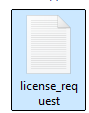
Финальным шагом пользователю необходимо направить получившийся файл своему менеджеру из компании SmartPlayer.
Дополнительная информация
Если данная статья не помогает использовать функционал по назначению или после ее прочтения остаются вопросы можно озвучить данные вопросы в разделе "Обсуждения" вверху страницы.

Также дополнительную информацию можно узнать на странице Как взаимодействовать пользователю с разделом "Обсуждения"